最近有个网友问小编,U盘没用怎么显示几个G都没了怎么办?其实U盘没用怎么显示几个G都没了的话,可能是因为文件被隐藏了导致的。小编之前也有遇到过。那么接下来就把U盘没用怎么显示几个G都没了,怎么显示u盘文件的经验分享给大家,希望帮助到你!
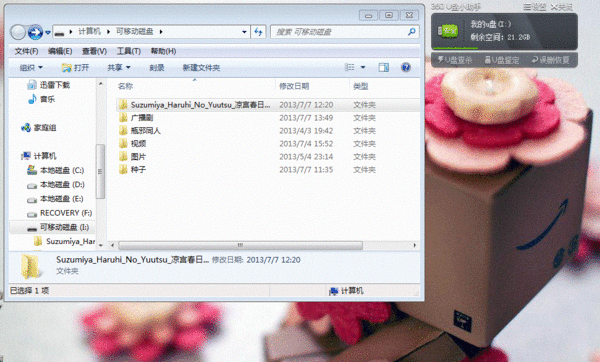
解决方法:
1、打开“控制面板”。(如果是Win8系统,找不到“控制面板”的话,可以右击桌面左下角的“Windows”图标,就会弹出的菜单中选择“控制面板”项来了。)
2、在“控制面板”列表中,找到“文件夹选项”点击打开。
3、在打开的“文件夹选项”窗口中,选择“查看”选项卡,清除勾选“隐藏受保护的操作系统文件”项,同时勾选“显示隐藏的文件、文件夹和驱动器”项,点击“确定”按钮。
4、打开U盘,找到之前看不到的文件啦。同时文件也可以正常查看,不过文件被设置了隐藏属性。
5、再使用U盘杀毒软件(USBkiller)对u盘进行杀毒。
6、 打开u盘杀毒专家软件,点击U盘杀毒专家左侧界面的“修复系统”,选择 “修复无法显示隐藏文件或文件夹”选项,也可以全都选上,再点击“开始修复”就可以了。
7、操作完毕应该就可以显示了。
综上所述的全部内容就是相关U盘没用怎么显示几个G都没了怎么办了,只要你按照小编上述提供的步骤一步一步去操作,相信就能解决你遇到的U盘没用怎么显示几个G都没了的问题了。如果你还想要了解电脑开不了机怎么重装系统的话,记得关注小编的资讯!